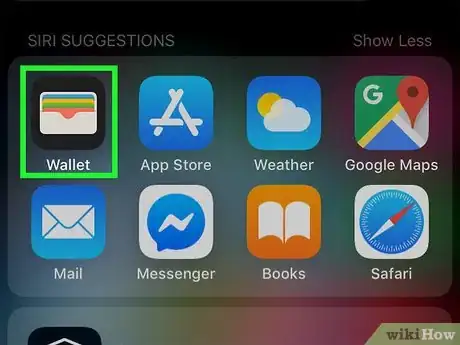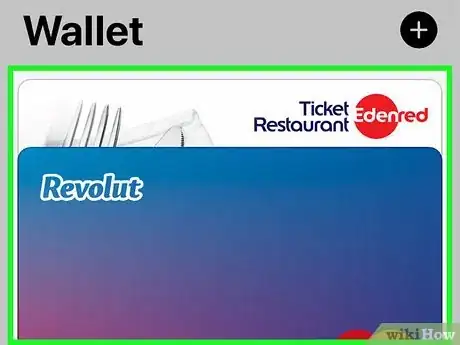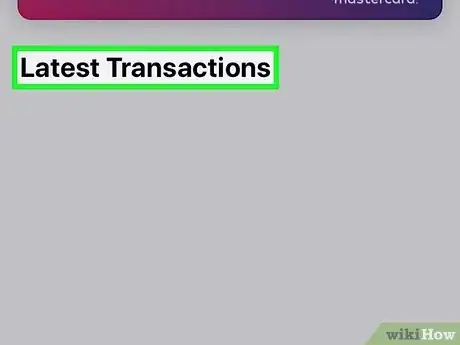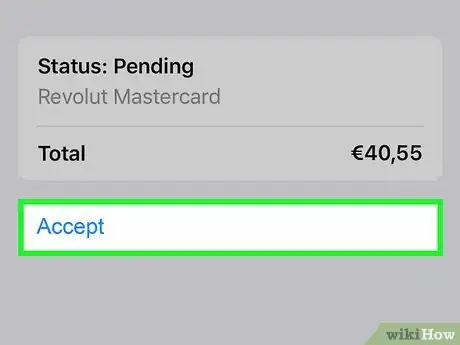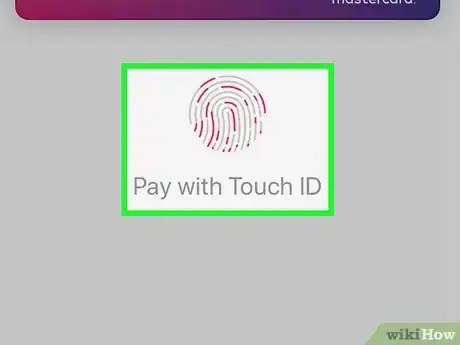Este artículo fue coescrito por Darlene Antonelli, MA. Darlene Antonelli es escritora y editora de tecnología para wikiHow. Darlene tiene experiencia dando cursos universitarios, escribiendo artículos relacionados con la tecnología y trabajando en el campo de la tecnología. Obtuvo una maestría en escritura en la Universidad de Rowan en 2012 y escribió su tesis sobre las comunidades en línea y las personalidades seleccionadas en dichas comunidades.
Este artículo ha sido visto 1060 veces.
Este wikiHow te enseñará cómo recibir pagos desde Apple Pay tanto si son personales o de negocios. Cuando recibes un pago personal, te aparece un mensaje con la opción de aceptar o rechazar el dinero, pero si pierdes o desaparece la notificación, sigue leyendo para aprender cómo aceptar ese pago manualmente. En una transacción de negocios, el cliente simplemente debe tocar su teléfono o mirar el terminal para iniciar el pago.[1]
Pasos
Método 1
Método 1 de 2:Aceptar pagos personales
-
1Abre Wallet. El icono de esta aplicación es un monedero con tarjetas de varios colores. Encontrarás esta aplicación en la pantalla de inicio.
- Para poder configurar y usar Apple Pay, deberás tener al menos 18 años, tener un iPhone o una iPad con iOS 11.2 o posterior o un Apple Watch con watchOS 4.2 o posterior, tener la verificación en dos pasos configurada con tu ID de Apple, y una tarjeta de débito añadido a Apple Pay.
-
2Ve a la tarjeta y tócala. Cuando encuentres la tarjeta y la toques, aparecerá una lista con las transacciones recientes debajo de la imagen frontal de la tarjeta.
-
3Toca la transacción del pago que quieras aceptar. También aparecerán en esta lista las transacciones canceladas, rechazadas y aceptadas.
-
4Toca Aceptar. Ese dinero aparecerá ahora en tu Apple Cash y podrás usarlo con cualquier vendedor que acepte Apple Pay o transferirlo a tu cuenta bancaria.[2]Anuncio
Método 2
Método 2 de 2:Aceptar pagos como empresa o negocio
-
1Ten un lector de tarjetas con NFC activado. Podrás comprar uno directamente a Square desde https://squareup.com/us/en/hardware/contactless-chip-reader.
- En caso de que aceptes pagos como una empresa o un negocio, deberás tener un terminal que acepte pagos sin contacto, un proveedor de cuentas de empresa o pertenecer a una "Organización de ventas independiente", un procesador de pagos, un identificador mercantil o número de cuenta mercantil, y un medio para contactar con tu proveedor de cuentas de empresa.[3]
-
2Configura el lector. Asegúrate de que el cliente pueda verlo, y de que lo alcance con comodidad.
-
3Pide al cliente que mantenga el iPhone, la iPad, o el Apple Watch próximo al lector. Parpadearán cuatro luces verdes y se escuchará una campana cuando se acepte el pago.[4]
- Ya habrás aceptado la transacción de Apple Pay y el cliente tendrá una copia de la factura en su Wallet.
Anuncio